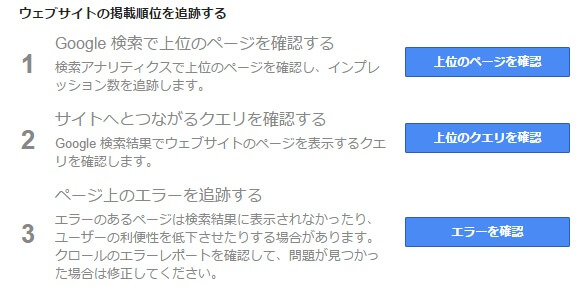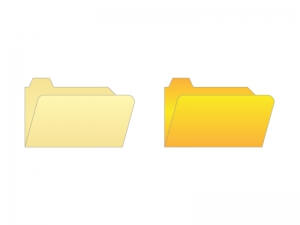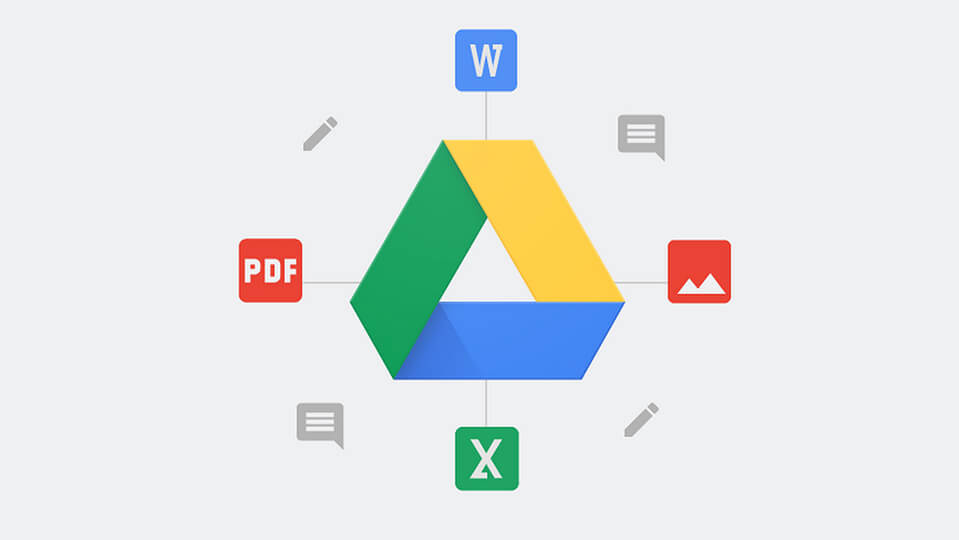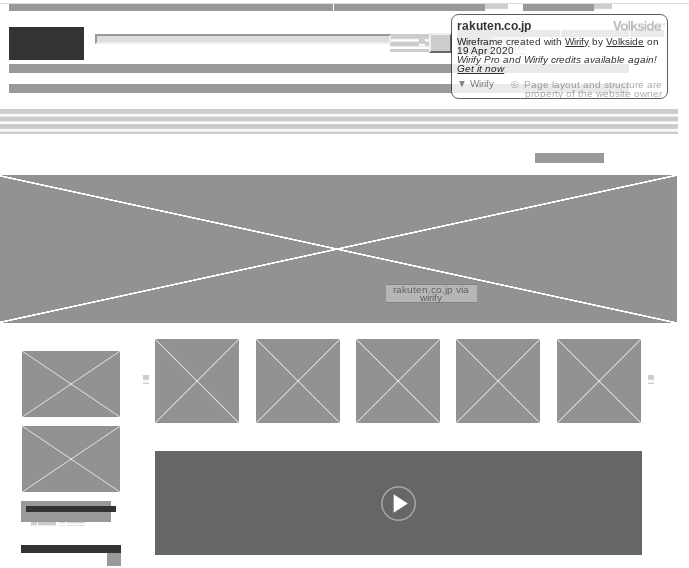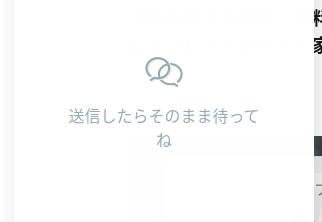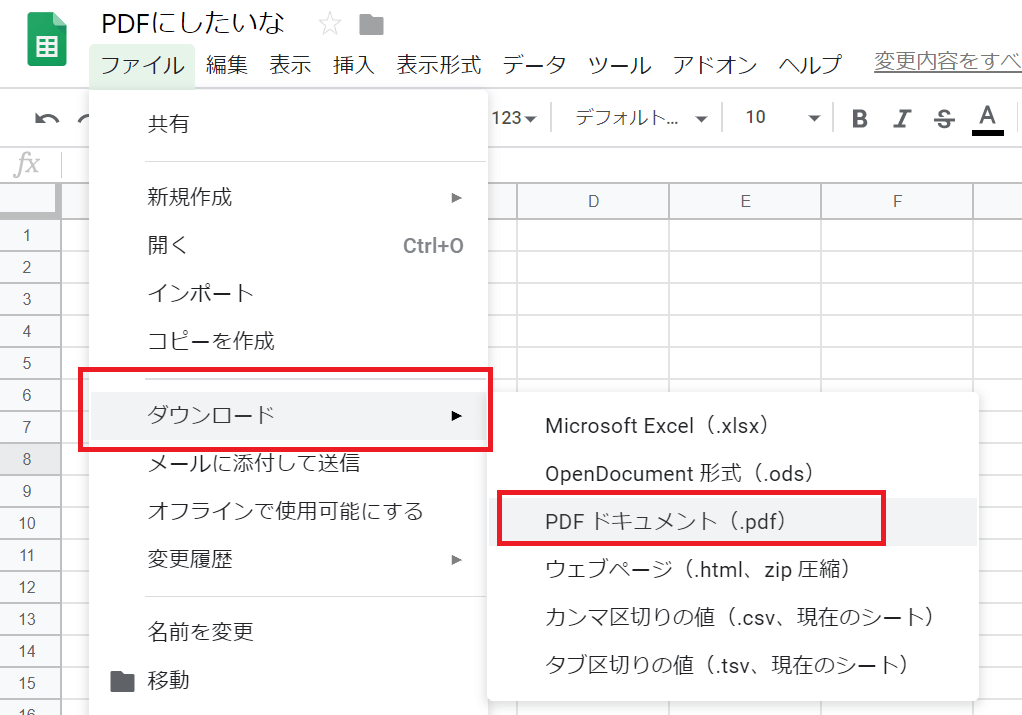ブログやwebサイト運営しているかたのほとんどはGoogleアナリティクスを導入していると思います。
デフォルトの状態では自分自身のアクセスも計測されるようになっています。
今回は自分IPアドレスからのアクセスを除外してより正確な数値の計測を目指します。
自分のIPアドレスを調べる
上記にアクセスするだけで自分のIPアドレスを確認することができます
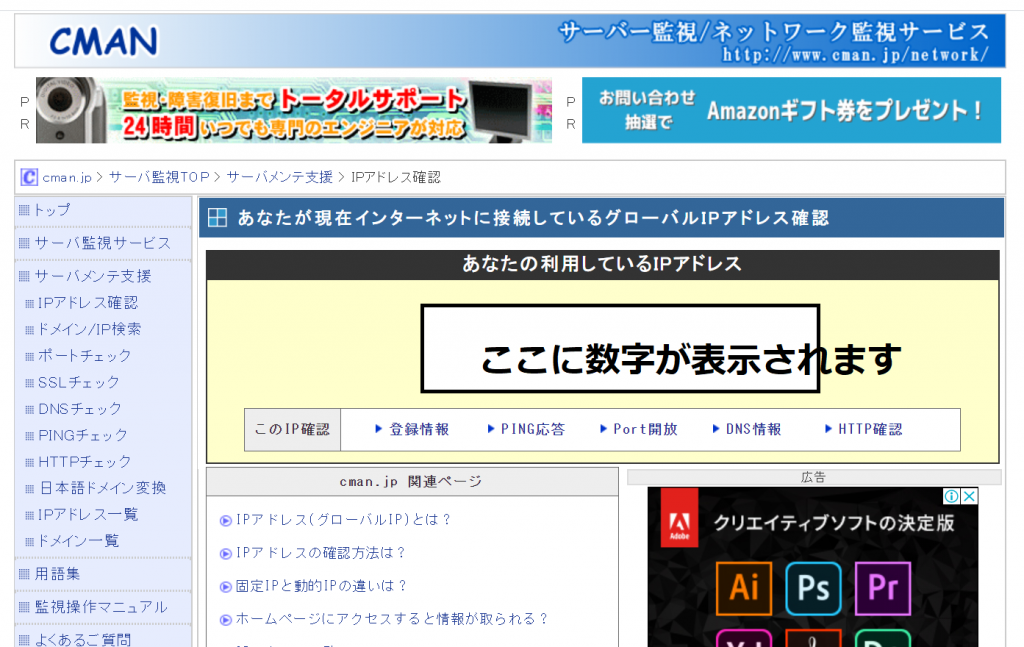
ここに表示された数字をコピーして控えておきましょう。
GoogleアナリティクスでIPアドレスの除外設定をする
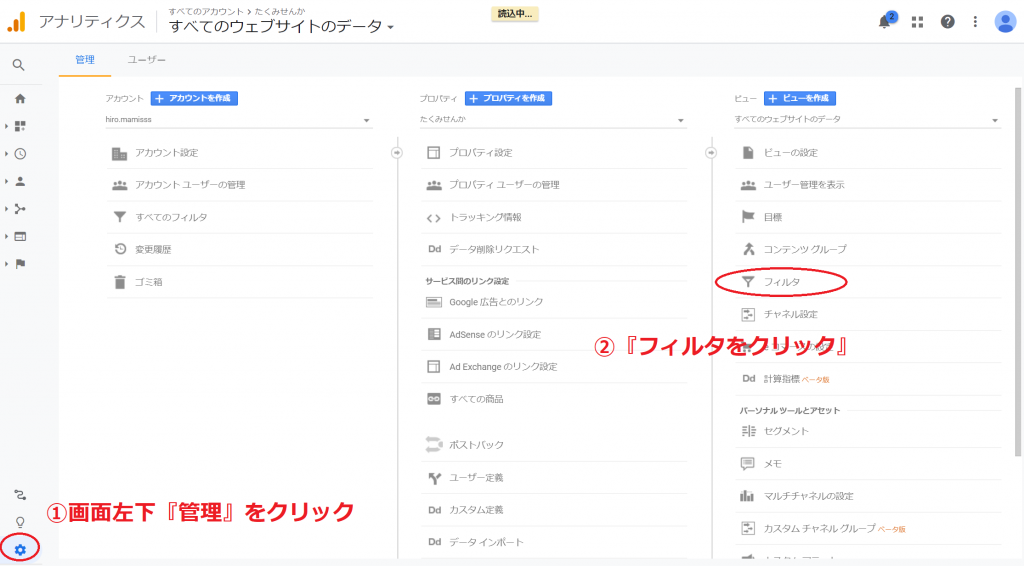
①画面下の『管理』をクリック
②『フィルタ』クリック
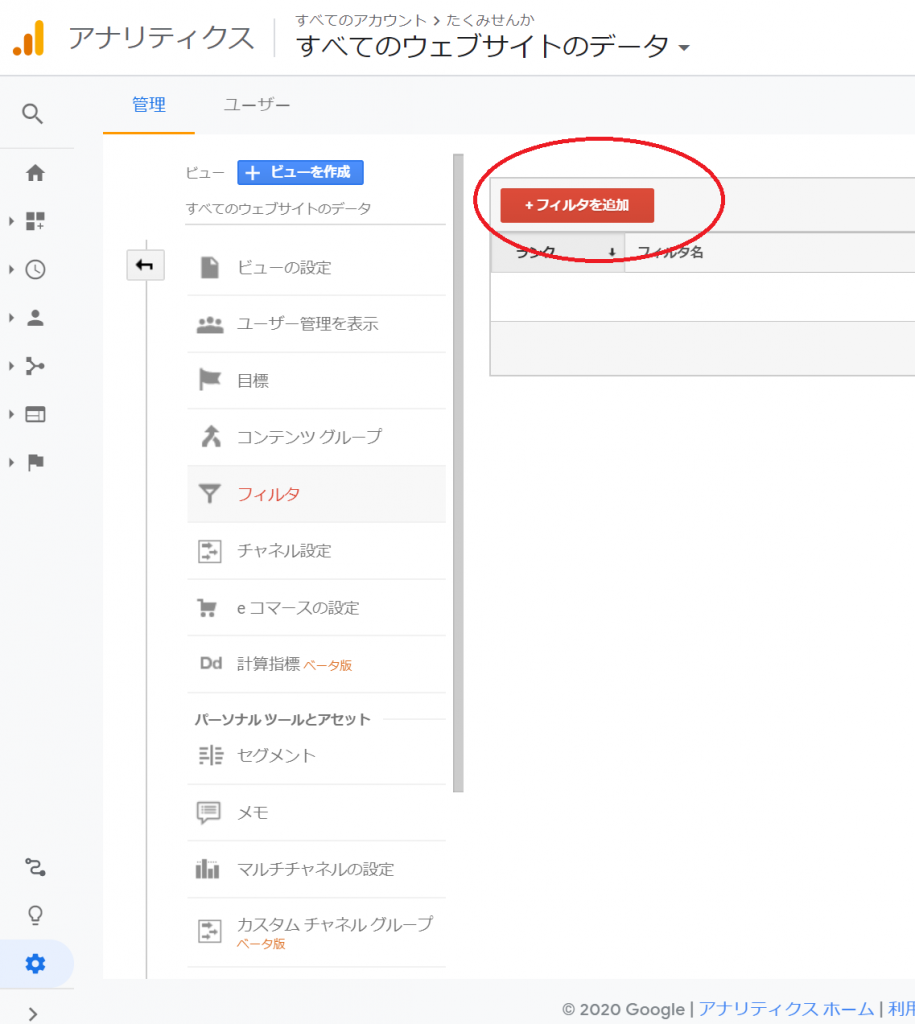
『フィルタ』をクリックすると画面が移ります
『フィルタを追加』を選択しましょう

①わかりやすいフィルタ名を入れる
②赤枠と同じように設定をする
③最初に調べた除外するIPアドレスを入力
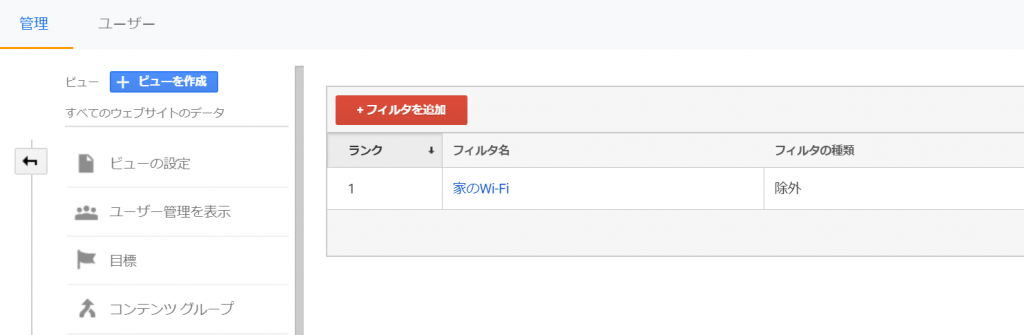
設定が完了すると先ほど入力したフィルタ名が表示されます。
これで設定が完了しました。